实用操作指南:自动同步数据方法分享!
该文详细研究了自动同步数据的背景、功能、实现方法以及相关工具,同时提供了使用这些工具进行定时数据同步的操作步骤。
在信息时代,数据是企业决策和运营的核心。为了保持数据的一致性、实时性和准确性,自动同步数据变得尤为重要。本文将深入探讨自动同步数据的背景、作用、方法和工具,以及如何操作这些工具以达到最佳效果。
随着业务规模的扩大和多样化,企业数据的管理变得更为复杂。手动同步数据不仅费时费力,而且容易出现错误,影响决策的准确性。因此,引入自动同步数据的概念成为许多组织提高效率、降低风险的重要步骤。
Windows 操作系统内置了一些工具和功能,可用于基本文件级别的同步。此外,也有一些三方电脑自动同步工具可供选择。以下是一些相关的工具。
Windows文件历史记录是一个备份和恢复工具,可定期备份用户文档、图片、音乐、视频等个人文件。以下是启用Windows文件历史记录并自动同步数据的步骤:
1. 连接外部驱动器或配置网络位置:
2. 打开文件历史记录设置:
3. 启用文件历史记录:
4. 选择备份目标:
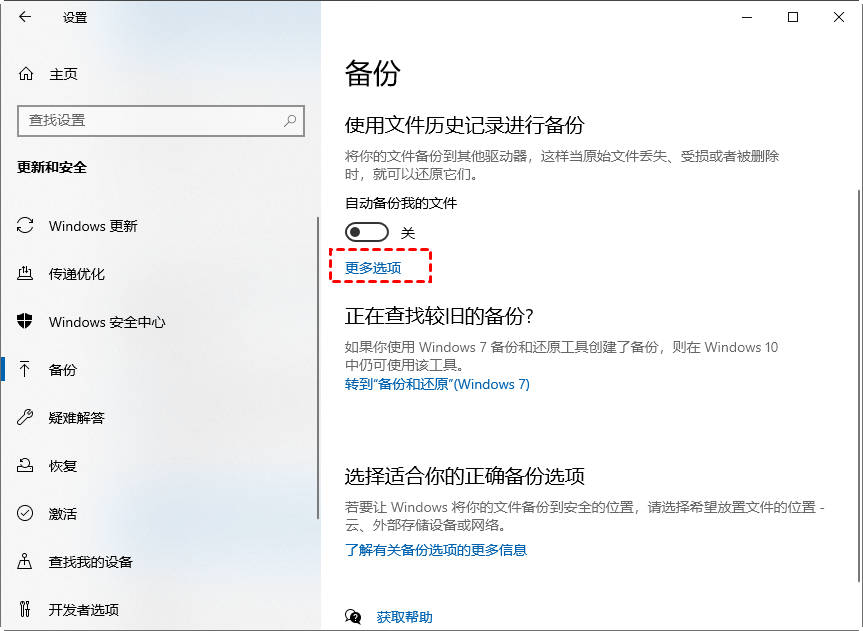
5. 配置备份频率:
6. 选择要备份的文件和文件夹:
7. 手动启动备份:

文件历史记录会在后台自动运行,按照你配置的备份频率执行备份操作。确保计算机在备份时处于打开状态。
傲梅轻松备份是一款备份和还原软件,可以轻松实现数据备份和自动同步。以下是使用傲梅轻松备份自动同步数据的基本步骤:
1. 下载和安装傲梅轻松备份:

2. 打开傲梅轻松备份:
3. 选择“同步”功能:

✍ 注意:如果选择实时同步,将不支持设置定时备份。
4. 选择源和目标:
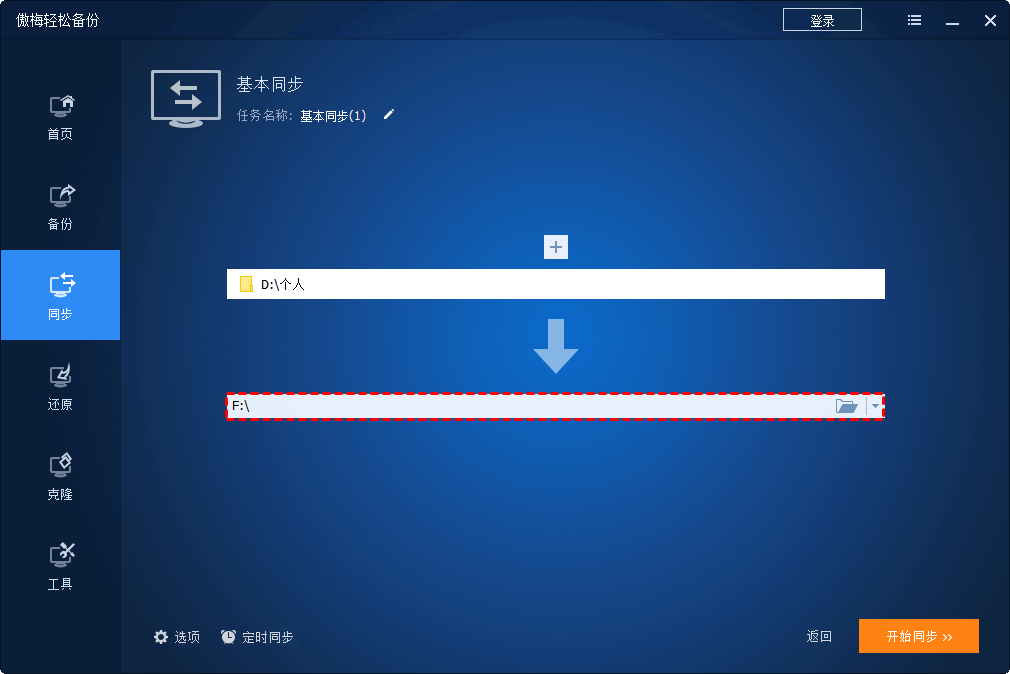
5. 设置计划同步任务:
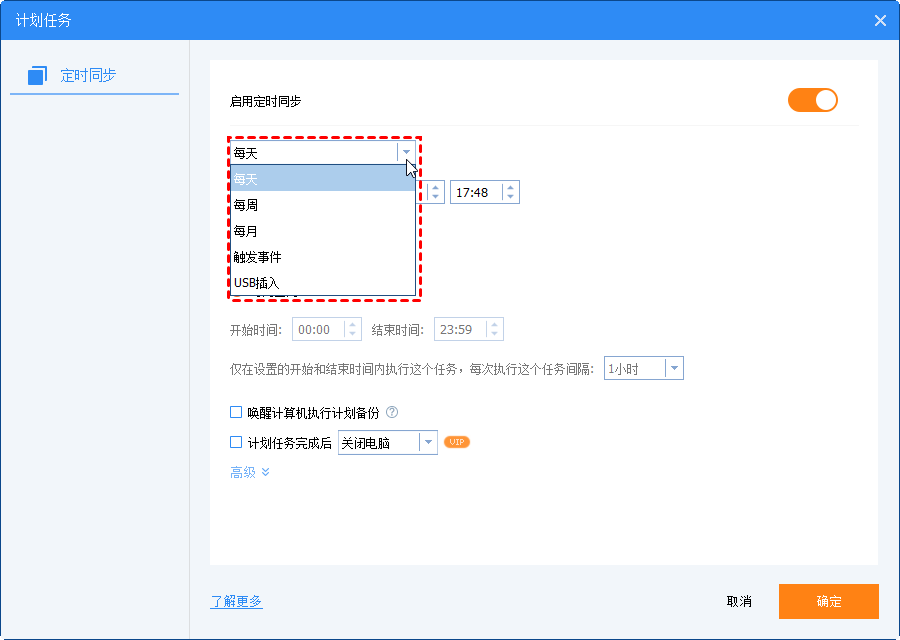
6. 高级设置:
7. 确认任务摘要并开始同步:
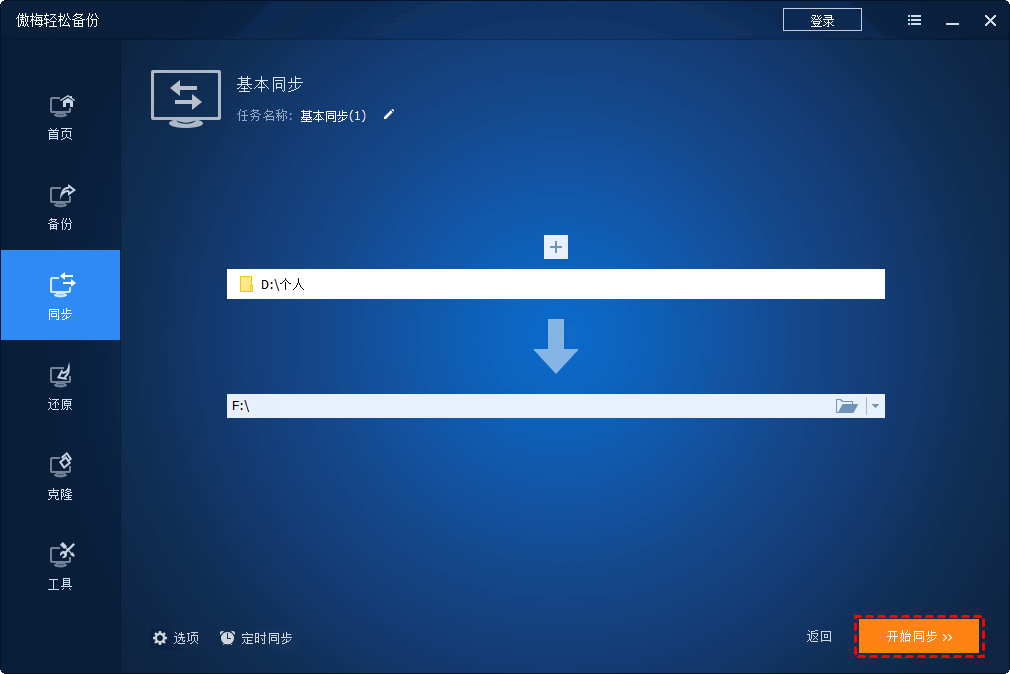
如果你配置了定时同步任务,傲梅轻松备份将在计划的时间内自动执行同步任务。
自动同步数据是提高效率、保障数据安全的重要步骤。无论是利用操作系统自带的工具还是三方软件,用户可以根据需求选择适合自己的工具,并按照相应步骤配置和监控同步任务。通过这些工具,您可以确保文件在不同设备间实现即时同步,轻松应对日益复杂的数据管理挑战,提升工作效率。在选择工具时,请注意隐私政策、安全性和功能适配性,以满足特定需求。
❈❈❈❈❈结❈❈❈❈❈束❈❈❈❈❈啦❈❈❈❈❈